Как создавать модели для 3D-печати (файлы STL):полное руководство!
Вы купили свой первый 3D-принтер и уже распечатали прилагаемые к нему файлы, а также несколько бесплатных 3D-моделей, доступных в Интернете.
Однако, как только вы это сделаете, пора приступить к созданию собственных отпечатков, но для этого вам придется немного изучить 3D-дизайн.
Итак, в этой статье я дам вам полное руководство о том, как начать создавать свои собственные 3D-модели для последующей печати, какое программное обеспечение использовать, где найти курсы по этим программам для 3D-дизайна и многое другое.
Итак, без лишних слов, приступим!
Разработайте свою модель с помощью программного обеспечения САПР

Программное обеспечение САПР или программное обеспечение для автоматизированного проектирования позволяет создавать 3D-модели на компьютере, которые затем можно распечатать на 3D-принтере. Конечно, эти типы программного обеспечения хороши не только для дизайна ваших отпечатков, но также используются для создания любых 3D-элементов, будь то видеоигры, анимация и многое другое.
После того, как вы распечатаете бесплатные тестовые отпечатки, которые поставляются с вашим принтером, вы обычно загружаете дизайны, созданные другими людьми (вы можете использовать нашу собственную поисковую систему, чтобы найти здесь удивительные дизайны). Тем не менее, конечной задачей является создание их самостоятельно с помощью программного обеспечения САПР, но это определенно намного сложнее, чем может показаться, поскольку 3D-дизайн может быть довольно сложным.
Есть несколько бесплатных альтернатив САПР, которые действительно просты в освоении и использовании, а также некоторые другие, которые предлагают гораздо большую функциональность за счет более крутой кривой обучения. Конечно, если вы хотите научиться создавать свои собственные модели с помощью курса, ознакомьтесь с этой статьей, в которой я написал о некоторых из лучших доступных онлайн-курсов по 3D-дизайну и 3D-печати (бесплатных и платных).
А теперь давайте попробуем бесплатное программное обеспечение САПР!
Бесплатное программное обеспечение САПР
Я просто хочу отметить, что бесплатное программное обеспечение не обязательно хуже своих премиальных аналогов. Фактически, Fusion 360, программное обеспечение для проектирования, используемое большинством энтузиастов 3D-печати, предлагает бесплатную лицензию для личного использования с несколькими ограничениями. Однако это не самая простая для изучения САПР.
Тинкеркад
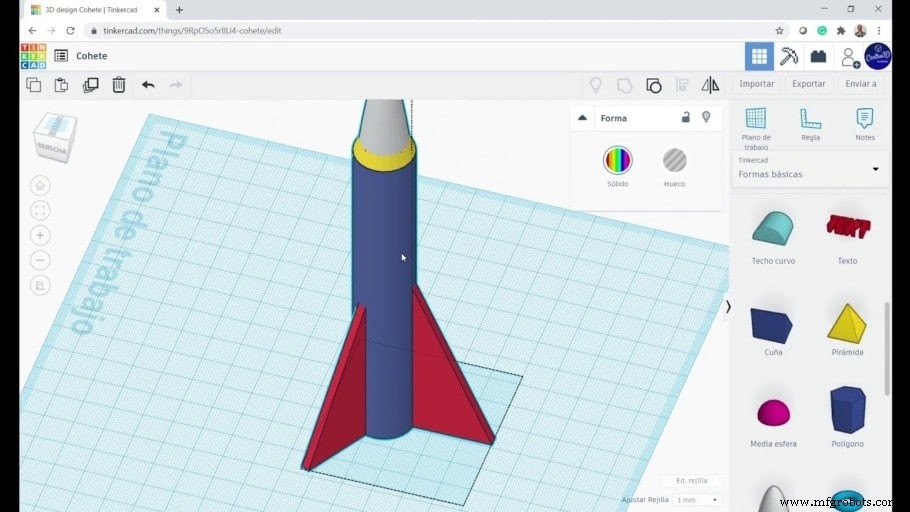
Tinkercad (ссылка на обзор) — это браузерная САПР, которая на 100 % бесплатна и идеально подходит для абсолютных новичков, поскольку использует интерфейс перетаскивания, в котором вы можете выбирать различные объекты, такие как квадраты, круги и т. д. , и используйте их для создания окончательного дизайна.
В дополнение к этому, несмотря на то, что он действительно прост и удобен в использовании, он также намного мощнее, чем кажется, и удовлетворит большинство ваших потребностей в 3D-дизайне, плюс каждый созданный вами дизайн сохраняется в облаке, и вы всегда можете получить доступ их с любого устройства.
Проверьте Tinkercad здесь.
Персональная лицензия Fusion 360

Fusion 360 (ссылка на обзор), вероятно, является самой известной САПР, используемой в настоящее время энтузиастами 3D-печати, поскольку она чрезвычайно мощная и способна создавать любую вообразимую 3D-модель.
Кривая обучения намного круче, чем у Tinkercad, но это также гораздо более профессиональное программное обеспечение, способное создавать более сложные проекты.
Он предлагает несколько различных вариантов ценообразования, и позвольте мне сказать вам, что это недешевое программное обеспечение, но они предлагают личную лицензию, которую вы можете использовать бесплатно в течение 3 лет, и которая имеет лишь некоторые незначительные ограничения по сравнению с премиум-версией.
Если вы новичок в 3D-дизайне, Fusion 360 может быть не самой удобной САПР для начала работы, но если вы пройдете несколько курсов и потратите время на его изучение, вы сможете создавать намного лучше, чем с чем-то вроде Tinkercad.
FreeCAD
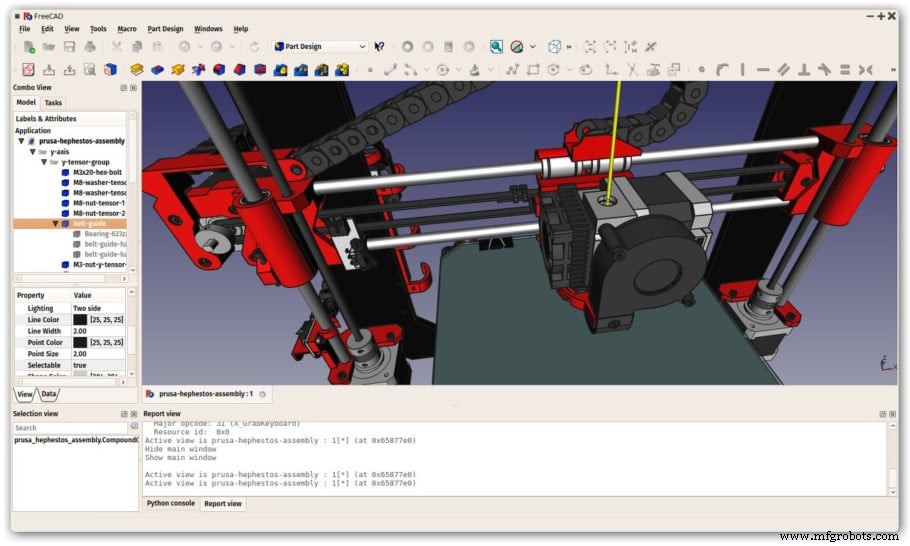
FreeCAD (ссылка на обзор) — это общецелевое программное обеспечение для параметрического 3D-проектирования с открытым исходным кодом, которое имеет широкий спектр применения. Его основное назначение — проектирование машиностроения, электротехники и архитектурных объектов.
По этой причине его лучше всего использовать для геометрических конструкций, таких как точные запасные части, детализированные технологические детали, масштабные модели и гаджеты для редактирования.
FreeCAD (ссылка на веб-сайт) можно считать промежуточным звеном между Fusion 360 и Tinkercad, поскольку он немного мощнее, чем Tinkercad, и в то же время более удобен для начинающих, чем Fusion 360, а также доступно множество онлайн-ресурсов, где вы можете изучить все тонкости. и недостатки FreeCAD для успешного создания собственных 3D-моделей.
Блендер
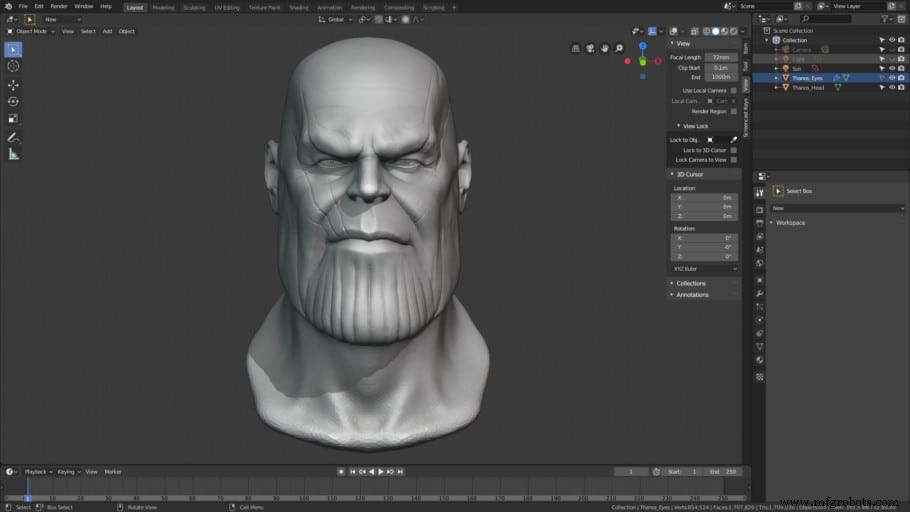
Blender (ссылка на обзор) — это 100% бесплатное программное обеспечение для 3D-дизайна, и это наиболее часто используемое программное обеспечение для 3D-печати, когда речь идет о создании органических форм. В противном случае это не самое практичное программное обеспечение для проектирования точных и технических объектов, для которых есть более подходящие программы, такие как Fusion 360.
Если вы хотите моделировать органические формы, такие как животные, люди или монстры, Blender — один из лучших доступных вариантов просто потому, что он бесплатный, с открытым исходным кодом, имеет мощные функции и процветающее сообщество, которое постоянно совершенствуется. программа.
Платные альтернативы САПР
Большинство платных САПР предназначены не для дизайнеров-любителей, а для профессионалов и корпораций, которые используют это программное обеспечение в коммерческих целях, поэтому их лицензии обычно очень дороги и оплачиваются ежегодно.
Для 99% людей, читающих это, ни одна из этих альтернатив не будет вам особенно полезна, поскольку вы определенно можете использовать личную лицензию Fusion 360 и добиться с ее помощью поразительных результатов.
Однако некоторые платные CAD включают: AutoCAD, Fusion 360 (не персональная лицензия), Solidworks, Sketchup Pro, Solidedge, ZBrush и многие другие.
Бесплатные курсы по 3D-дизайну
Существует множество бесплатных онлайн-курсов по 3D-печати и дизайну, но вот некоторые из них, которые я считаю наиболее полезными:
- Серия учебных пособий по Tinkercad от Promo Ambitions.
- Fusion 360 для 3D-печати, 2021 г., Остин Хартли.
- Основы Blender:дизайн ювелирных изделий в 3D (Геза Пикбреннер).
Все эти три курса совершенно бесплатны, и у вас есть один для Tinkercad, один для Fusion 360 и еще один для Blender, которые должны покрыть 99% ваших потребностей.
Примечание :Курсы Skillshare не бесплатны, но вы можете подписаться на бесплатную пробную версию, которая длится месяц, и пройти все курсы, которые вы хотите.
В статье, на которую я только что дал ссылку, помимо платных курсов есть много других бесплатных курсов, но есть также множество учебных пособий на YouTube, которые предоставляют отличную информацию для каждой из этих САПР.
Некоторые советы по 3D-моделированию
Вот несколько советов, которые, по моему мнению, должны повысить ваши шансы на успех при печати разработанных вами моделей, поскольку вы можете допустить несколько довольно распространенных ошибок, которые могут в конечном итоге испортить вашу печать.
Дизайн деталей с плоским основанием
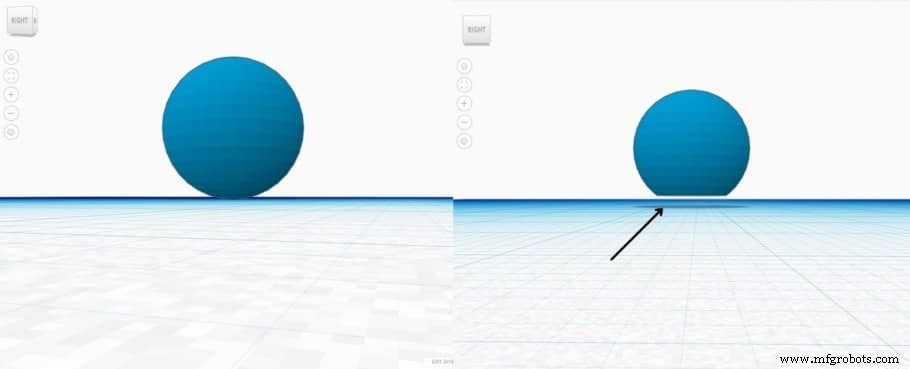
Вероятно, самым важным фактором для успешной печати является достижение хорошей адгезии к платформе, а это означает, что поверхность модели, соприкасающаяся с кроватью, должна быть как можно больше.
Представьте, что вы печатаете круглую сферу, у которой также закруглено дно. В этом случае не так много поверхности для достижения хорошей адгезии к платформе, а это означает, что отпечаток отделится от платформы, и принтер продолжит печать в воздухе, оставляя пластиковые нити на всей поверхности печати.
Однако, если вы измените форму нижней части модели так, чтобы она была полностью плоской, а по возможности еще и с большой площадью поверхности, то сцепление с постелью будет намного лучше, и вероятность успеха ваших отпечатков будет намного выше.
Избегайте крутых выступов

3D-печать выполняется слой за слоем с нуля, и принтер может печатать под углом без каких-либо проблем или потери качества печати, если этот угол не слишком крутой.
Если вы посмотрите на изображение ниже, вы увидите, что он имеет наклонный выступ слева, мостовой выступ посередине и консольный выступ справа. Этот объект предназначен для того, чтобы показать вам, с какими типами выступов ваш принтер может справиться, а с какими нет.
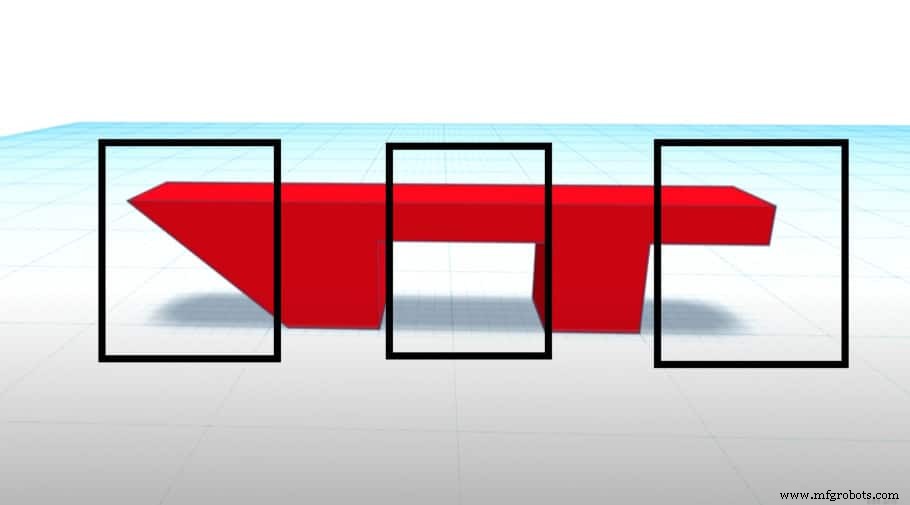
Наклонные выступы и перемычки (слева и посередине) не представляют проблемы для принтера, поскольку имеется достаточно поддерживающего материала, чтобы предотвратить сбой печати. Но правый выступ, поскольку принтер должен печатать в воздухе, не сработает, поскольку нет опорной конструкции, за которую нить могла бы зацепиться.
Чтобы обойти эту проблему, вы должны либо печатать с выступами не более 45 °, либо включать опоры (настройка, которая включена в слайсере), поскольку они образуют опорную структуру под любым выступом выше определенного угла, чтобы предотвратить его сбой.
Учитывайте направление линии слоя (более четкие отпечатки)
Поскольку 3D-печать FDM выполняется слоями с нуля, мы можем отрегулировать положение модели в слайсере перед печатью, чтобы сделать ее прочнее.

Это работает, потому что линии слоев очень прочные, а сцепление между этими слоями — нет. Итак, если вы посмотрите на изображение выше, где я нарезал точно такую же модель, но одну напечатал вертикально, а другую горизонтально, то модель с горизонтальными линиями слоя не выдержит такого сильного тянущего усилия, в то время как модель с вертикальным слоем линии будут намного сильнее.
Вы всегда должны регулировать положение модели в слайсере так, чтобы линии слоев были параллельны силе, которой будет подвергаться объект, а не перпендикулярны, таким образом, вы не так сильно полагаетесь на силу сцепления слоев. .
Обратите внимание на размер для точности размеров
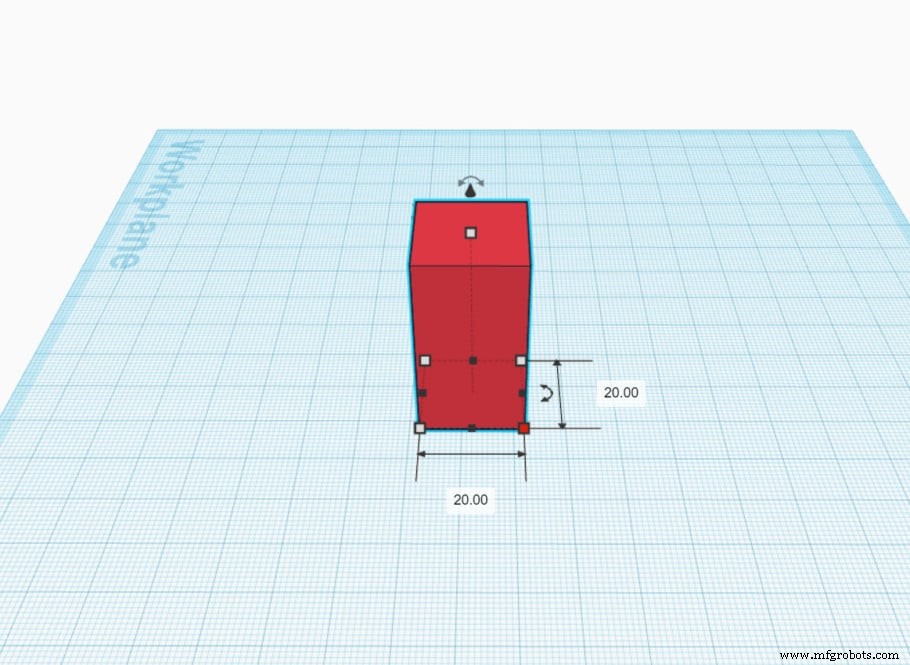
В самом начале вы, вероятно, будете проектировать что-то, что должно быть функциональным и плотно подходить к другому объекту, только для того, чтобы обнаружить, что установленные вами размеры совершенно неверны.
В Tinkercad, как и в любой другой САПР, вы можете видеть сетку (обычно в миллиметрах), которая дает вам визуальное представление о том, насколько большой будет модель. Но вы также можете нажать на модель и легко отрегулировать длину, ширину и высоту, введя их.
Всегда используйте штангенциркуль для получения правильных измерений и вводите их в САПР, чтобы они были максимально точными.
Нарежьте модель с помощью слайсера
3D-печать FDM работает слоями:принтер начинает с самого низа, печатает весь слой, а затем переходит к следующему и т. д., пока процесс печати не будет завершен. Слайсеры, по сути, «разрезают» модель на разные слои снизу вверх и создают файл gcode, который содержит всю информацию, необходимую принтеру для печати объекта.
К счастью, все бесплатные слайсеры, доступные в настоящее время, абсолютно фантастические и работают очень хорошо, и в настоящее время редко бывает, чтобы использование слайсера премиум-класса имело смысл.
Вот список лучших бесплатных слайсеров:
Бесплатные слайсеры
Существует, вероятно, дюжина различных бесплатных слайсеров, однако я собираюсь перечислить только два, так как думаю, что они покроют все ваши потребности!
Начнем с того, что использую я, Cura.
Ultimaker Cura

Cura является наиболее часто используемым слайсером просто потому, что он работает, интуитивно понятен, постоянно обновляется, а также содержит огромное количество бесплатных плагинов, которые вы можете установить и которые сделают вашу жизнь намного проще.
Например:если вы пытаетесь найти способ позиционирования модели для нарезки, чтобы она использовала наименьшее количество вспомогательного материала, тогда Cura поможет вам.
Обязательно попробуйте Cura, это отличная программа.
PrusaSlicer
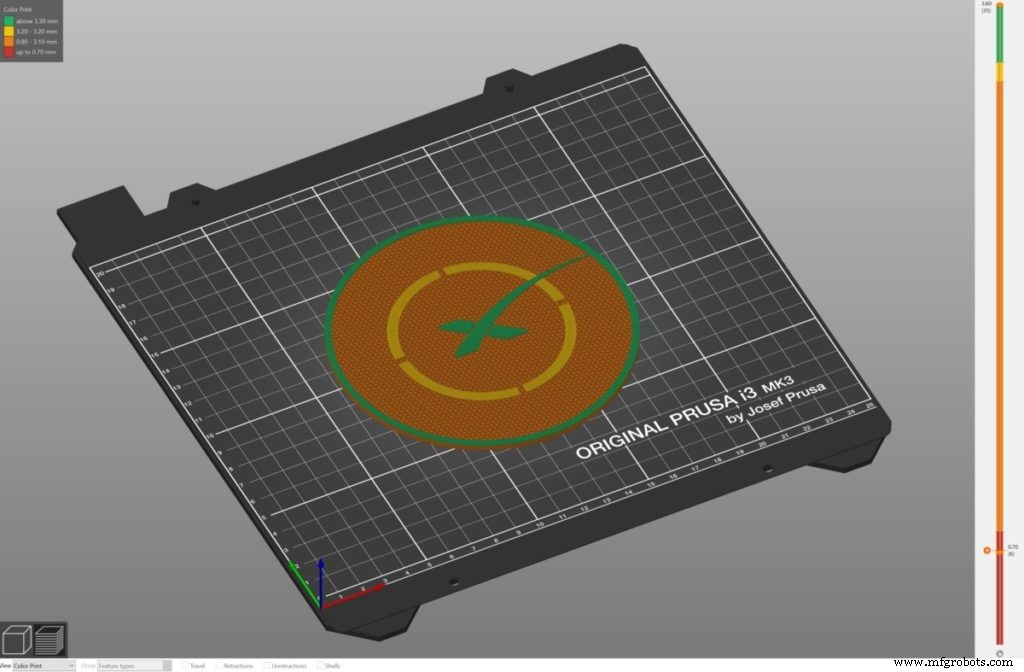
PrusaSlicer, в отличие от Cura, работает не только с FDM-принтерами, но и с SLA (полимерными принтерами), что делает его чрезвычайно универсальным.
Тем не менее, он не поставляется с какими-либо бесплатными подключаемыми модулями, которые вы можете установить, но предлагает обнаружение моста и «условия if», а также регулярно обновляется, а это означает, что со временем он будет становиться только лучше.
Альтернативы премиум-слайсера
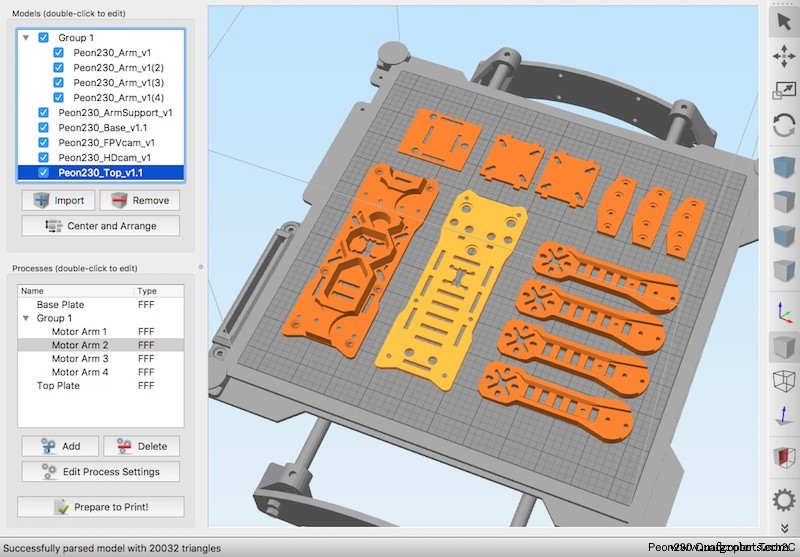
Я уже упоминал, что не думаю, что большинству людей когда-либо понадобится платить за премиум-слайсер, особенно учитывая, как быстро улучшаются все бесплатные.
Тем не менее, использование чего-то вроде Simplify3D может иметь смысл, если вы управляете магазином 3D-печати, но я обычно рекомендую использовать бесплатные альтернативы.
Сохраните модель на SD-карту
Это очень простой и понятный шаг, но вам нужно сделать это, чтобы передать информацию на принтер, если вы хотите распечатать модель.
Cura автоматически позволяет сохранить файл на съемном диске и даже извлекает его для вас, но в зависимости от слайсера вам может потребоваться сделать это вручную. Убедитесь, что вы всегда правильно называете файл, чтобы вы знали, какой файл вы выбираете на принтере.
Однако, если вы управляете фермой печати или хотите удаленно управлять принтером, есть более эффективный способ.
В качестве альтернативы используйте Octoprint
Октопринт — это веб-интерфейс для вашего 3D-принтера, который позволяет вам контролировать и контролировать все аспекты вашего принтера и задания на печать прямо из вашего браузера.
Вы можете получить доступ к веб-камере, чтобы убедиться, что печать продвигается вперед, как ожидалось, а также иметь возможность смотреть на температуру, просматривать отчеты о ходе печати, управлять самим принтером, создавать очередь печати, анализировать уровень кровати с помощью визуализатора уровня кровати и многое другое.
Заключение
Создание 3D-моделей, которые можно распечатать на 3D-принтере, – довольно простой процесс, а самая сложная часть – разработка самой модели.
Я бы порекомендовал начать с Tinkercad, так как он чрезвычайно интуитивно понятен и прост в использовании, и пока вам не нужно создавать действительно сложные модели, не переходите на Fusion 360, поскольку изучение программного обеспечения займет у вас намного больше времени.
Остальная часть процесса на самом деле чрезвычайно проста, поэтому я в основном беспокоюсь об изучении 3D-дизайна.
Надеюсь, это было полезно!
Хорошего дня!
Ознакомьтесь с разделом рекомендуемых продуктов

Мы создали раздел рекомендуемых продуктов, который позволит вам избавиться от догадок и сократить время, затрачиваемое на поиски того, какой принтер, нить накала или обновления приобрести, поскольку мы знаем, что это может быть очень сложной задачей и обычно приводит к путанице. .
Мы выбрали лишь несколько 3D-принтеров, которые, по нашему мнению, подходят как для начинающих, так и для продвинутых пользователей и даже для экспертов, что упрощает принятие решения, а нити, а также перечисленные обновления были протестированы нами и тщательно отобраны. , чтобы вы знали, что любой из них будет работать так, как задумано.
3D печать
- Как создаются объектные модели для 3D-печати
- Дизайн для технологичности:практическое руководство
- Как программное обеспечение MES может изменить планирование производства для вашего бизнеса по оказанию услу…
- 5 примеров того, как 3D-печать создает новые бизнес-модели
- Почему 3D-печать и программное обеспечение имеют решающее значение для цифровой трансформации
- Создание многотельных файлов STL для 3D-печати
- Как разместить модель для 3D-печати
- Как разработать параболические, гиперболические, эллиптические отражатели для 3D-печати
- Как создавать файлы STL высокого качества для 3D-печати
- Как купить программное обеспечение для управления активами



